כיצד להסיר בקלות סימן מים מתמונות סיום הלימודים
סימני מים הם כאב עיניים בכל פעם שאתה רואה אותם בכל תמונה, והם הורסים את איכות התמונה. תראה סימני מים על תמונות בכל פעם שהיוצר לא רוצה שיצירותיו ייגנבו. ואם אתה סטודנט, סביר להניח שתראה סימני מים על תמונת הסיום שלך, המציינים את שם הסטודיו או הצלם שצילם אותה.
אם אתה רוצה להסיר את סימן המים בתמונת הסיום שלך, אתה צריך כלים שיעזרו לך להסיר את סימן המים שעליו. במאמר זה, פירטנו את שלושת מסירי סימני המים הנפוצים ביותר, ותלמדו גם את השלבים להסיר סימני מים מתמונות סיום הלימודים.

חלק 1. כיצד להסיר סימן מים מתמונות סיום לימודים מקוונות
ישנם כלים רבים להסרת סימני מים שתראה באינטרנט. עם זאת, לא כולם בחינם וקלים לשימוש. כמו כן, בחלק זה תדעו להסיר סימני מים בצורה נוחה ויעילה.
מסיר סימני מים חינם FVC הוא מסיר סימני מים מקוון המאפשר לך להסיר סימני מים על תמונות הסיום שלך בקלות. כלי מקוון זה פופולרי מכיוון שאינך צריך להוריד שום דבר לפני השימוש בו. בנוסף, הוא תומך בפורמטים הנפוצים ביותר של תמונה, כגון PNG, JPG, JPEG, BMP ועוד. וגם אם תסיר את סימן המים מהתמונה שלך, יהיה לה אותו פורמט תמונה כמו קודם כשתוריד אותה.
באמצעות מסיר סימן מים זה, אתה יכול לבחור מבין ההגדרות המוגדרות מראש של מסיר בבחירת אזור סימן המים. אתה יכול לבחור בין מצולע, לאסו או מברשת. יתר על כן, אתה יכול להשתמש בכלי זה כדי למחוק דברים מיותרים אחרים בתמונה שלך.
יתרונות
- יש לו ממשק תוכנה הפעלה מהיר.
- זה בטוח לשימוש.
- זה 100% חינם לשימוש.
- זמין בכל דפדפני האינטרנט, כולל גוגל, פיירפוקס וספארי.
חסרונות
- זה תלוי באינטרנט.
כיצד להיפטר מסימן מים בתמונות סיום לימודים באמצעות מסיר סימני מים חינם של FVC:
שלב 1. בדפדפן שבו אתה משתמש, חפש מסיר סימני מים חינם FVC. אתה יכול ללחוץ על זה קישור כדי לעבור ישירות לדף האינטרנט שלהם.
שלב 2. בממשק הראשי של התוכנה, לחץ על העלאת תמונה לַחְצָן. תיקיות המחשב שלך יבקשו מהיכן תבחר את תמונת הסיום ותעלה אותה.
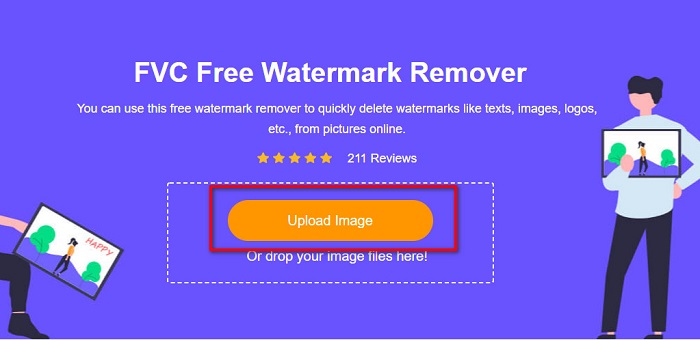
שלב 3. לאחר מכן, בחר את כלי ההסרה שבו ברצונך להשתמש כדי להסיר את סימן המים. לבחור בין מצולע, לאסו או מברשת. ולאחר מכן, בחר את האזור של סימן המים שברצונך להסיר.
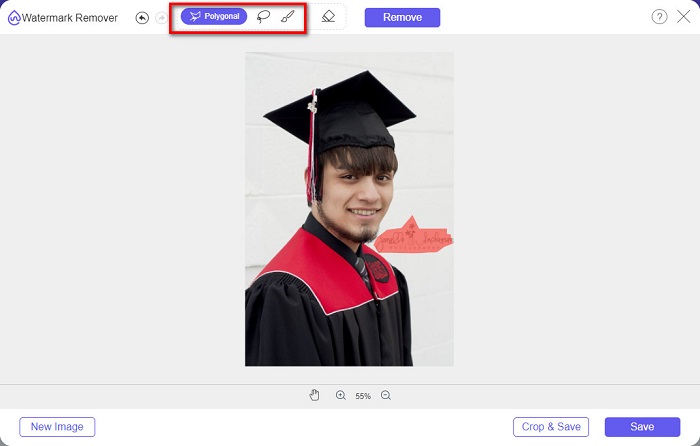
שלב 4. לאחר בחירת אזור סימן המים, לחץ על לְהַסִיר לחצן כדי למחוק את סימן המים.
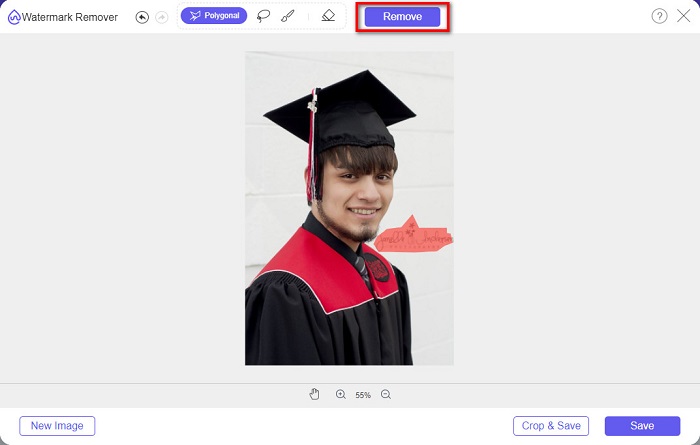
שלב 5. תראה שסימן המים הוסר. לחץ על להציל לחצן כדי להוריד את התמונה במכשיר שלך. יתרה מכך, כלי מקוון זה להסרת סימן מים הוא גם א מסיר סימני מים של photobucket.
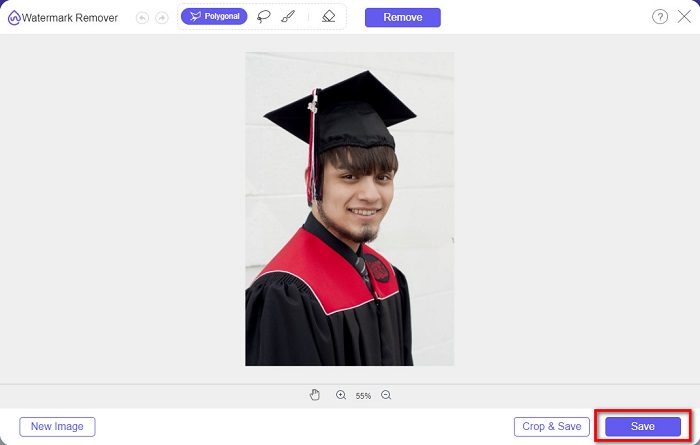
חלק 2. כיצד להסיר סימן מים מתמונות סיום הלימודים באמצעות Inpaint
לפעמים אנשים משחזרים את סימן המים כדי לקבל את המראה המקורי של התמונה. אבל איך הם עושים את זה? אנשי מקצוע משתמשים בעורך תמונות וצובעים את התווית פיקסל אחר פיקסל, מה שמוביל לכמה שעות עבודה. עם זאת, יש כלי נוסף שיעזור לך להקל על חייך. בחלק זה תלמדו כיצד להשתמש ב-Inpaint ויתרונותיו.
Inpaint הוא מסיר סימני מים מקוון שיעזור לך גם להסיר סימני מים בתמונת הסיום שלך. ליישום תוכנה מקוון זה יש גם גרסה להורדה הזמינה ב-Windows וב-Mac. יתרה מכך, זה מאפשר לך להסיר דברים לא רצויים בתמונה שלך, כמו לוגו, טקסטים, חפצים וכו'. מה שאפילו מפתיע הוא שיש לו תכונה שבה אתה יכול לתקן תמונות ישנות ולהחזיר אותן לאיכותן המקורית. יש לו גם כלים להסרה כדי לבחור את אזור סימן המים שברצונך להסיר.
יתרונות
- יש לו ממשק תוכנה קל לשימוש.
- זה מאפשר לך לבצע ריטוש פנים דיגיטלי.
- זה מאפשר לך למלא את האזורים השחורים של Panoramas.
- נגיש כמעט בכל דפדפני האינטרנט, כמו גוגל ופיירפוקס.
חסרונות
- זה תלוי באינטרנט.
כיצד להסיר סימן מים מתמונת הסיום באמצעות Inpaint:
שלב 1. חפש את Inpaint בדפדפן שלך, ולאחר מכן עבור לדף האינטרנט שלהם. ולאחר מכן, בממשק הראשי של התוכנה, לחץ על העלאת תמונה כפתור כדי להעלות את תמונת הסיום שלך.
שלב 2. לאחר מכן, בחר את כלי ההסרה שבו ברצונך להשתמש כדי לבחור את אזור סימן המים. לבחור בין כלי סימון, כלי לאסו וכלי לאסו מצולע.
שלב 3. לאחר מכן, באמצעות הכלי שבו ברצונך להשתמש, בחר את אזור סימן המים שברצונך להסיר.
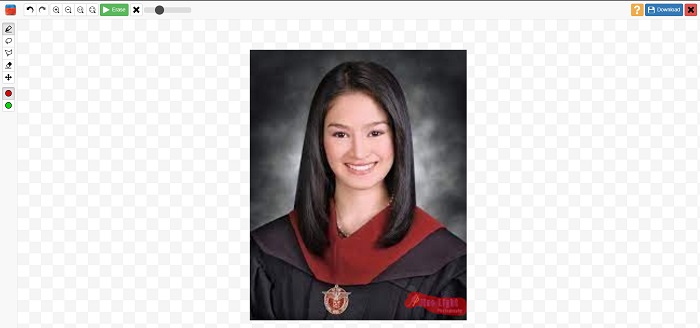
שלב 4. לבסוף, לחץ על לִמְחוֹק לחצן כדי להסיר את סימן המים בתמונת הסיום שלך. ואז לחץ על הורד כפתור להורדת התמונה.
חלק 3. כיצד להסיר סימן מים מתמונת סיום הלימודים באמצעות פוטושופ
Adobe Photoshop היא תוכנת העריכה המפורסמת ביותר שאנשי מקצוע רבים משתמשים בה. אבל מה שמשתמשים רבים לא יודעים הוא שזו לא רק תוכנת עריכה; זה יכול גם להסיר סימני מים לא רצויים על התמונה שלך. כדי ללמוד כיצד להסיר את סימן המים מהתמונה שלך, קרא חלק זה באופן מקיף.
אדוב פוטושופ היא תוכנת עריכת התמונות הפופולרית ביותר עם תכונות עריכה רבות. אנשי מקצוע רבים משתמשים באפליקציית העריכה הזו מכיוון שאתה יכול לערוך את התמונה שלך בדרכים מקצועיות רבות. הוא מכיל כלים המאפשרים לך לערוך את התמונה שלך בפירוט. יתר על כן, הוא מייצר פלט באיכות גבוהה שתוכל לשתף בכל פלטפורמת מדיה חברתית.
יתרונות
- יש לו תכונות עריכה מתקדמות רבות לשימוש.
- הוא מכיל כלים רבים לשימוש לעריכה.
- זה מייצר תפוקות באיכות גבוהה.
- זה מאפשר לך לערוך וליצור תמונות הן להדפסה והן לאינטרנט.
חסרונות
- יש לו ממשק תוכנה קשה לשימוש.
- עליך לרכוש את האפליקציה כדי להוריד אותה.
כיצד להסיר סימני מים מהתמונה שלך באמצעות Adobe Photoshop:
שלב 1. הורד את Adobe Photoshop במכשיר שלך ולאחר מכן הפעל את האפליקציה. בממשק המשתמש הראשי, פתח את התמונה בפוטושופ.
שלב 2. בחר את האזור של סימן המים. אתה יכול להשתמש ב כלי עט, ה כלי לבחירה מהירה, או ה כלי שרביט קסמים.
שלב 3. לך ל בחר > שנה > הרחב כדי לשלב את פיקסל הרקע.
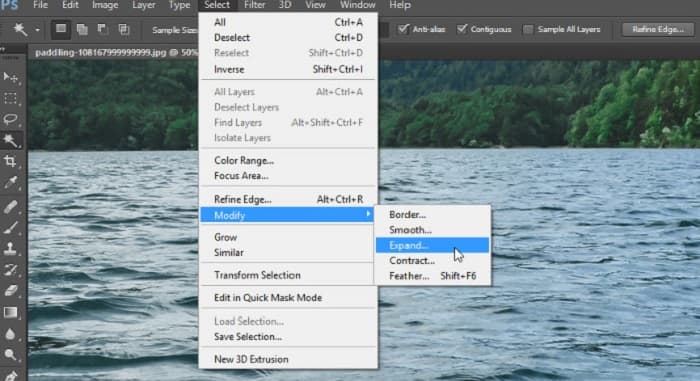
שלב 4. לך ל ערוך > מילוי, ולאחר מכן בחר את מודע לתוכן בסעיף תוכן.
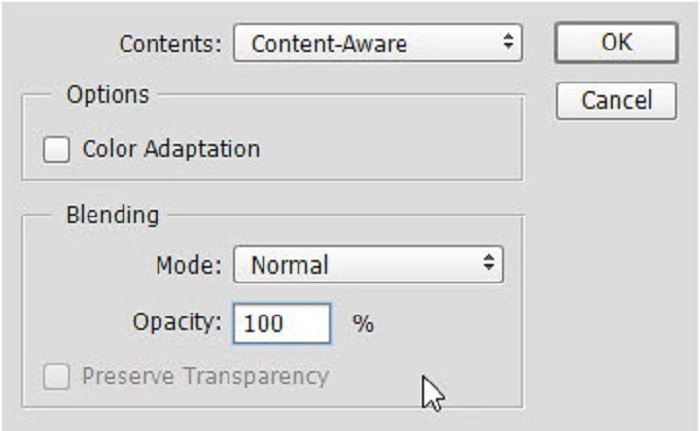
שלב 5. לאחר מכן, הקש על CTRL+D. תראה שסימן המים מלא ברקע. לאחר מכן, כדי להסיר את קווי המתאר של סימן המים, השתמש ב- כלי חותמת שיבוט.
שלב 6. החזק את מקש Alt ועקוב אחר קווי המתאר של סימן המים. כשתסיים להסיר את העקבות, תראה שסימן המים הוסר.
חלק 4. שאלות נפוצות לגבי הסרת סימן מים מתמונת סיום הלימודים
האם הסרת סימני מים מתמונות סיום הלימודים הורסת את האיכות?
הסרת סימן המים מתמונות הסיום לא בהכרח תהרוס את האיכות. עם זאת, כאשר אתה מסיר את סימן המים, חלק מהכלים עדיין משאירים סימנים.
האם אתה יכול להסיר סימני מים ב-Canva?
כן. ל-Canva יש תכונה שבה אתה יכול להסיר סימני מים בחינם. פשוט לחץ על הלחצן הסר סימני מים כדי לעשות זאת.
האם אתה יכול להסיר את סימני המים ב-PDF?
באמצעות הכלים המוצגים לעיל, אתה יכול הסר סימני מים מקובץ ה-PDF שלך.
סיכום
מאז שלמדת כיצד להסיר סימני מים מתמונות סיום הלימודים, כעת תוכל לעשות זאת בעצמך ולנסות את הכלים המוצגים למעלה. הסרת סימן המים נעשית בקלות באמצעות מסיר סימן מים. עם זאת, אנשים רבים ממליצים להשתמש מסיר סימני מים חינם FVC כי זה נוח וקל לשימוש.



 ממיר וידאו אולטימטיבי
ממיר וידאו אולטימטיבי מקליט מסך
מקליט מסך



